Õigete jälitamiste tegemine kontaktvormidele on otsustava tähtsusega tegur, kui tegemist on kasutajate interaktsioonide analüüsimisega sinu veebisaidil. Selles juhendis näitan sulle, kuidas saad luua efektiivse jälitamise kontaktvormi pistikprogrammile "Contact Form 7" WordPress-is. Saad samm-sammult juhiseid selle tagamiseks, et olulised andmed ei läheks kaduma. Eriti tähtis on järgida õigeid samme praegusel ajal, mil täpne andmeanalüüs võib otsustada sinu veebisuhtluse edukuse või ebaedu üle.
Otsesed järeldused
- Kontaktvormi jälitamine võimaldab sul analüüsida kasutajate interaktsioone.
- Juhend keskendub WordPress'i pistikprogrammile "Contact Form 7".
- Korrektne jälitamine saab oluliselt parandada sinu andmeanalüüside kvaliteeti.
Samm-sammult juhend
Esmalt pead veenduma, et oled installinud pistikprogrammi "Contact Form 7" ja seadistanud oma kontaktvormi. Kui oled need sammud läbinud, läheme edasi oma WordPressi veebisaidi halduspaneelile.
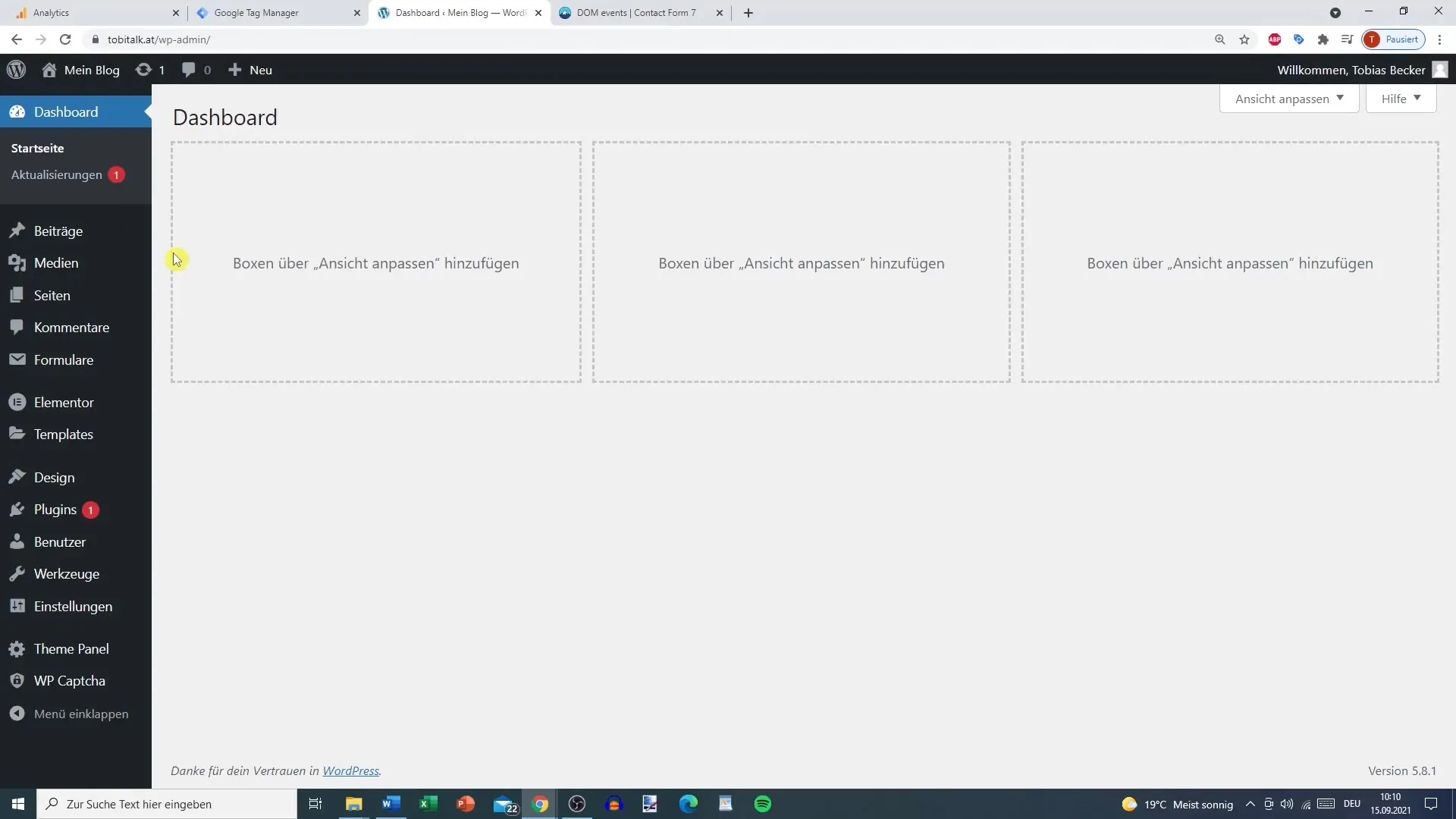
Seejärel mine oma kontaktvormi lehele. Siin saad lugeda oma vormi Shortcode'i, mida me kohe vajame. Hoia Shortcode valmis.
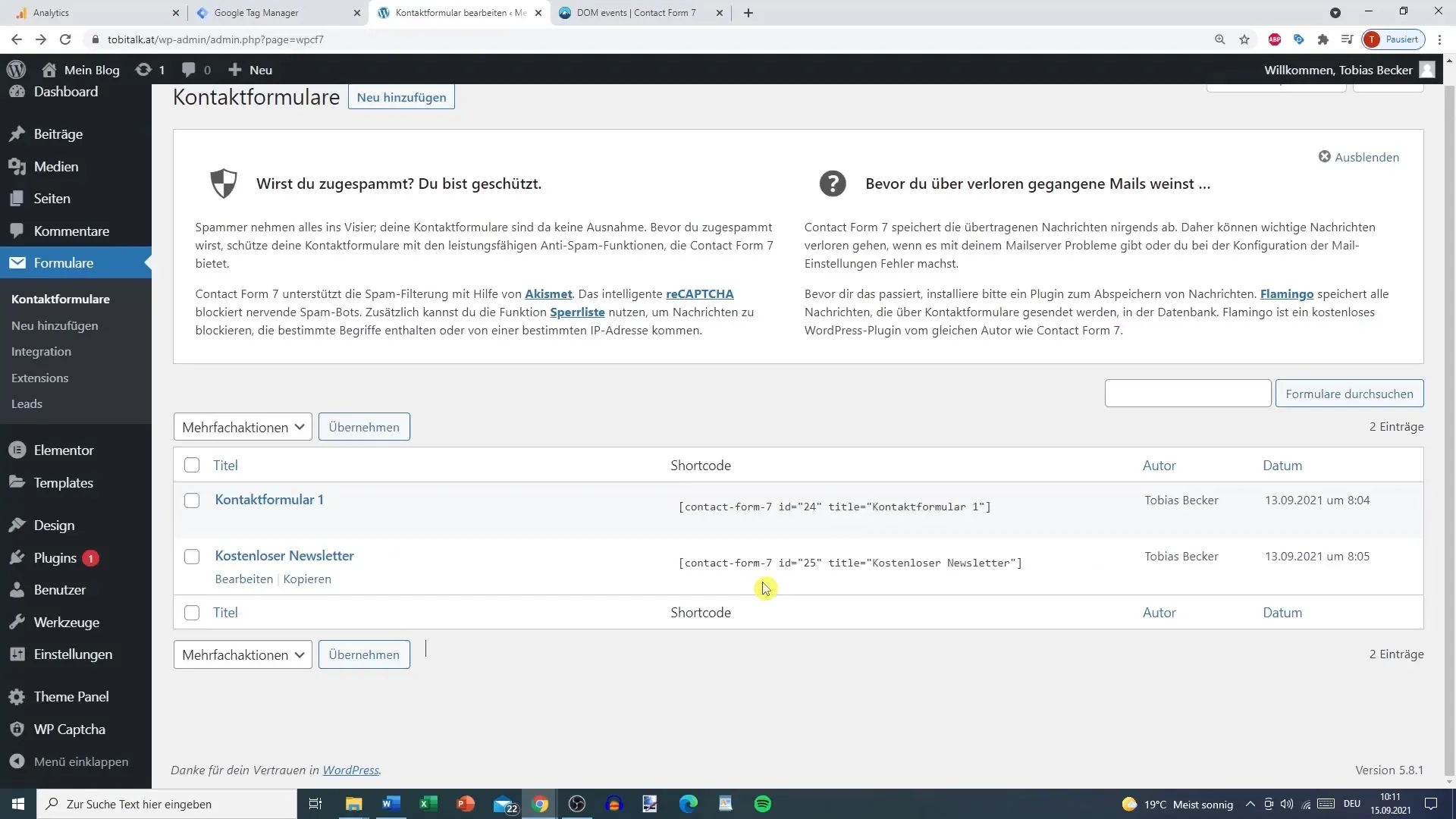
Nüüd ava Google Tag Manager ja valmista jälitamine ette. Saad luua uue märgendi ja tagada, et oled eemaldanud kõik vajalikud märgendid. Selleks klõpsa nupul "Uus" ja vali "Märgendi konfiguratsioon".
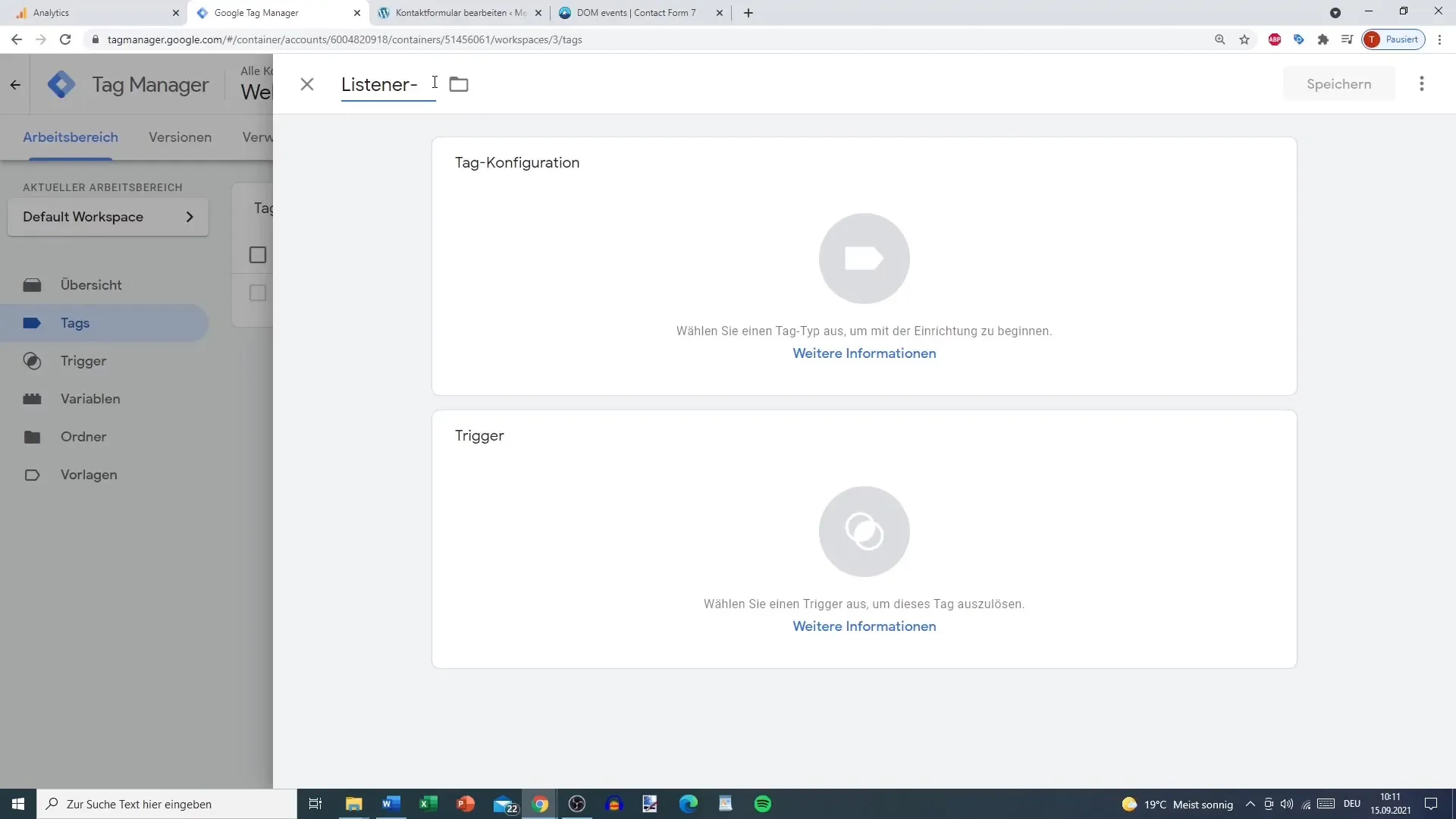
Nüüd loo kuulajamärgend, mis jälgib, kas sinu lehel on kontaktvorm. Vali selleks valik "Kohandatud HTML" ja lisa ettevalmistatud kood. Kood, mida vajad, näitab sündmusi nagu "edastamine", "viga" ja "saatmine".
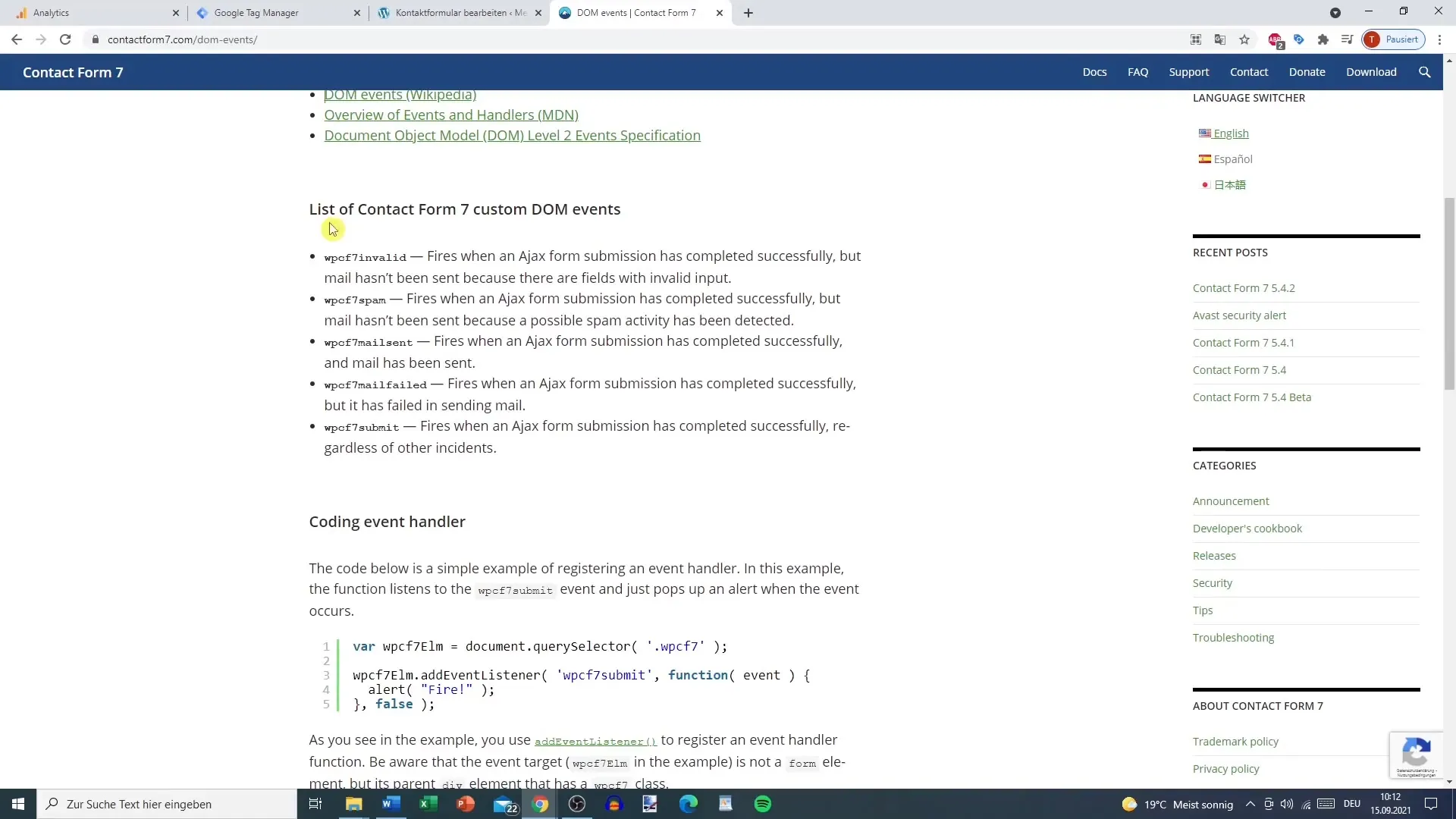
Järgi koodi kopeerimisel vormindusele tähelepanu. Kui kood on lisatud, salvesta märgend. Selleks, et tagada, et see märgend töötab igal lehel, vali käivitusnupp "Kõik lehed".
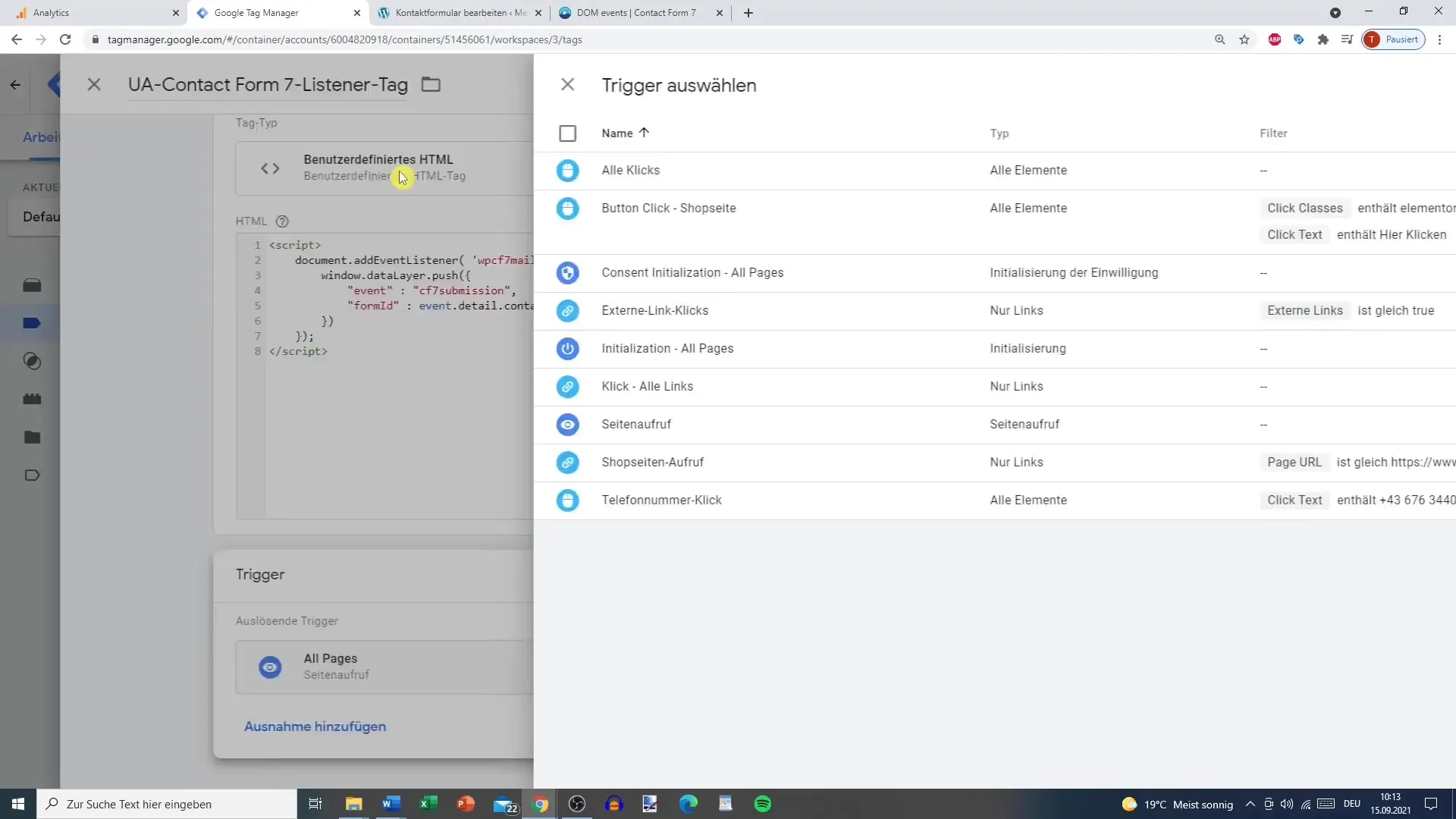
Nüüd on aeg luua kasutajamäär, näiteks "Contact Form 7 Form ID". See muutuja on oluline, kuna seda on hiljem vaja.
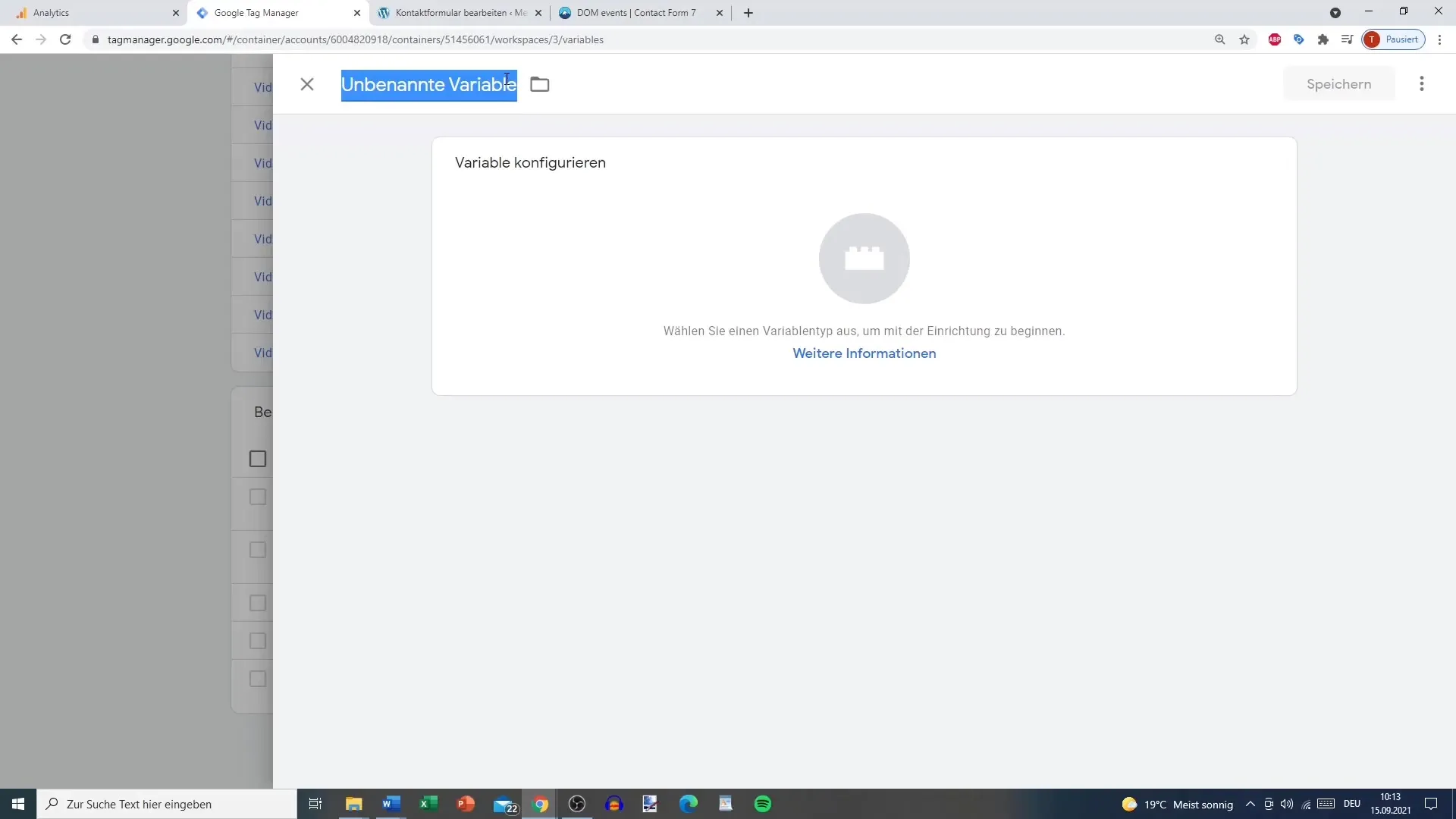
Konfigureeri muutuja ja vali lehe muutujate valik. Siin määra nimi "Form ID". See aitab sul oma andmeid paremini korraldada. Lisa konkreetne kood vormi ID jaoks.
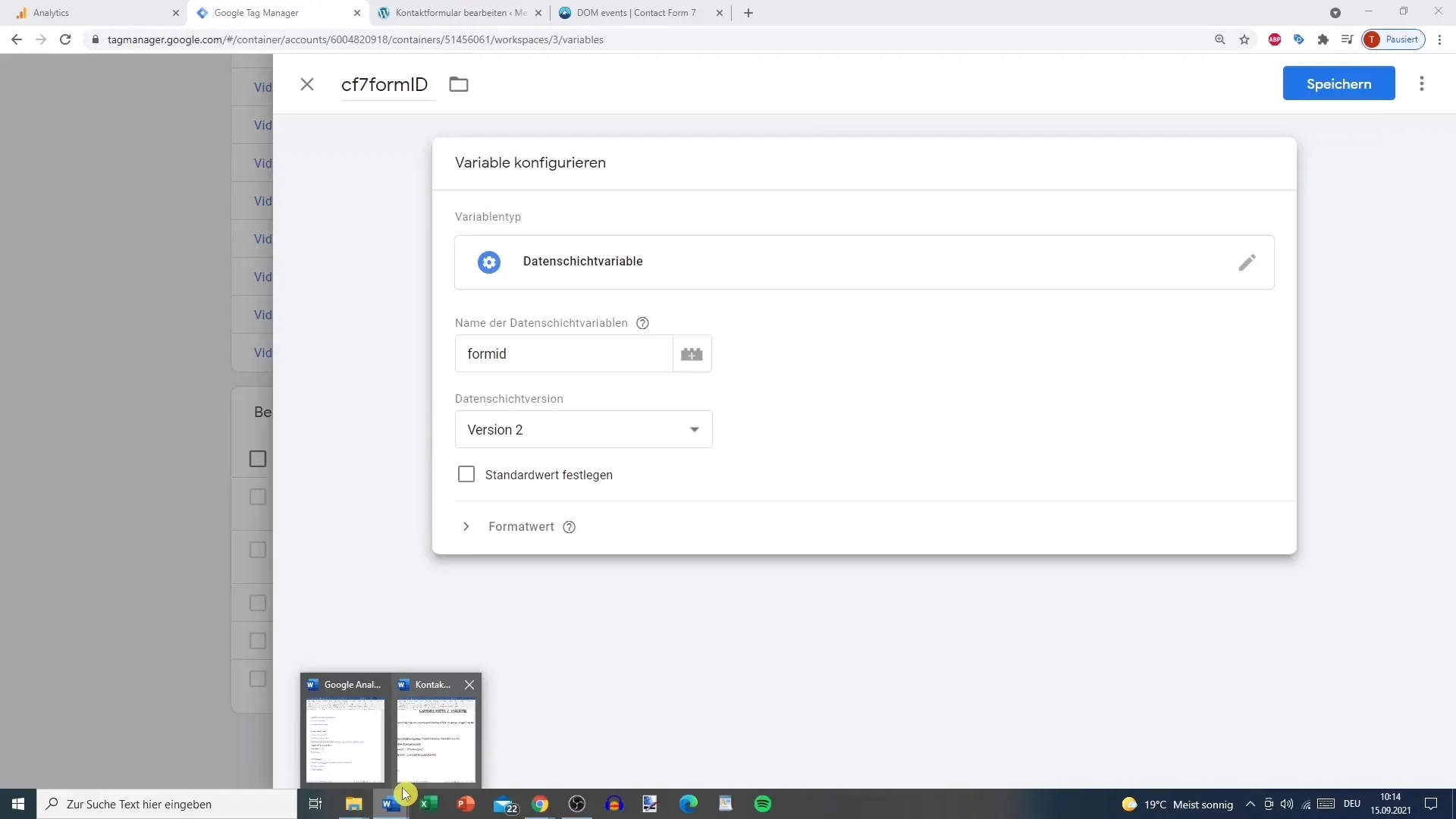
Nüüd järgmine samm: loo käivitaja saatmistele. Nimeta see käivitusnupp näiteks "Contact Form 7 Submission". See on kohandatud sündmus.
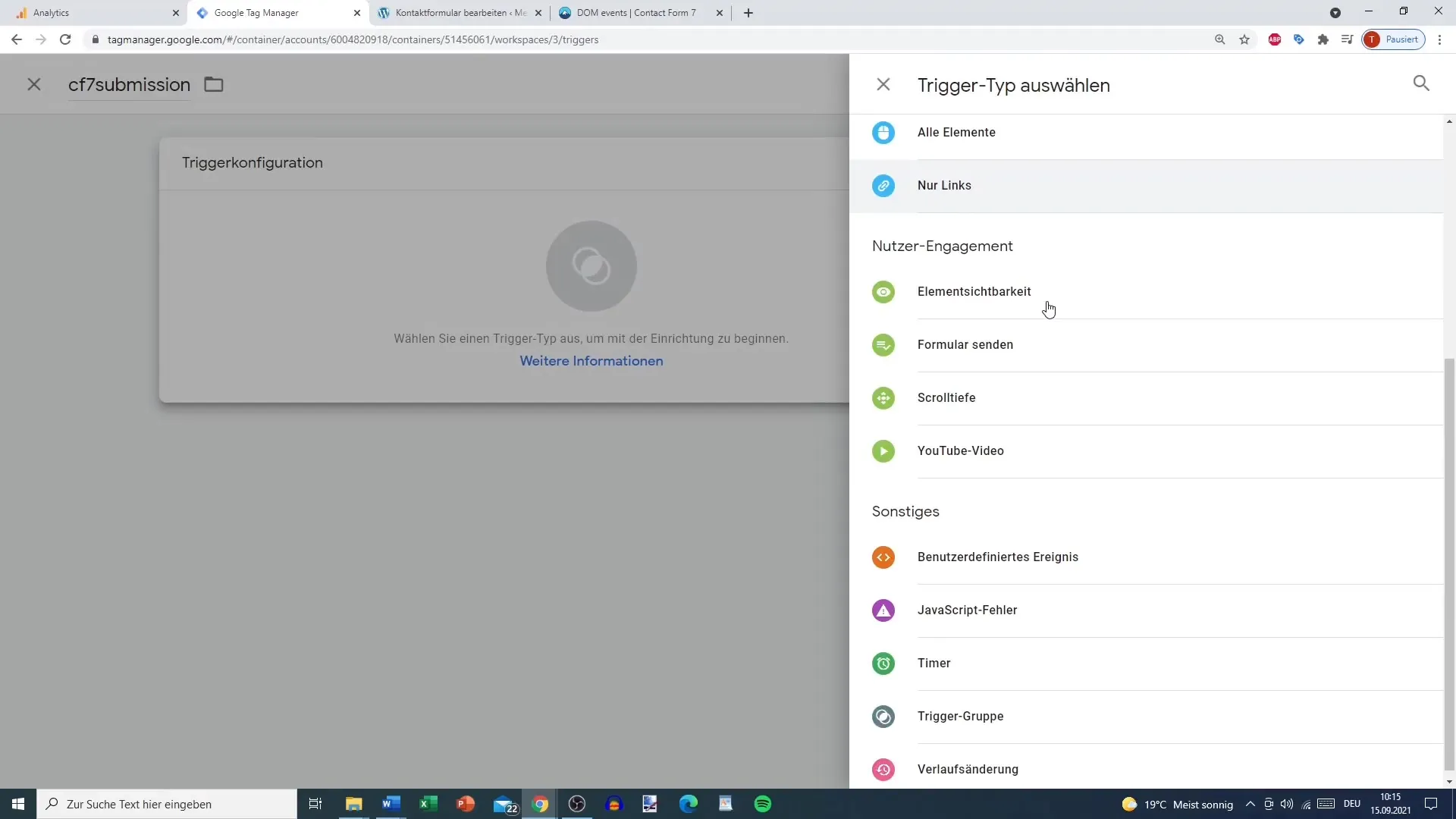
Sündmuse nime loomiseks kopeeri spetsiifiline nimetus "contact form 7 submission" oma käivitusväljale. Veendu, et vormi ID muutuja, mille lootsid, on valitud ja määratle, et käivitaja peaks olema aktiveeritud ainult siis, kui ID sisaldab ainult kindlaid numbreid.
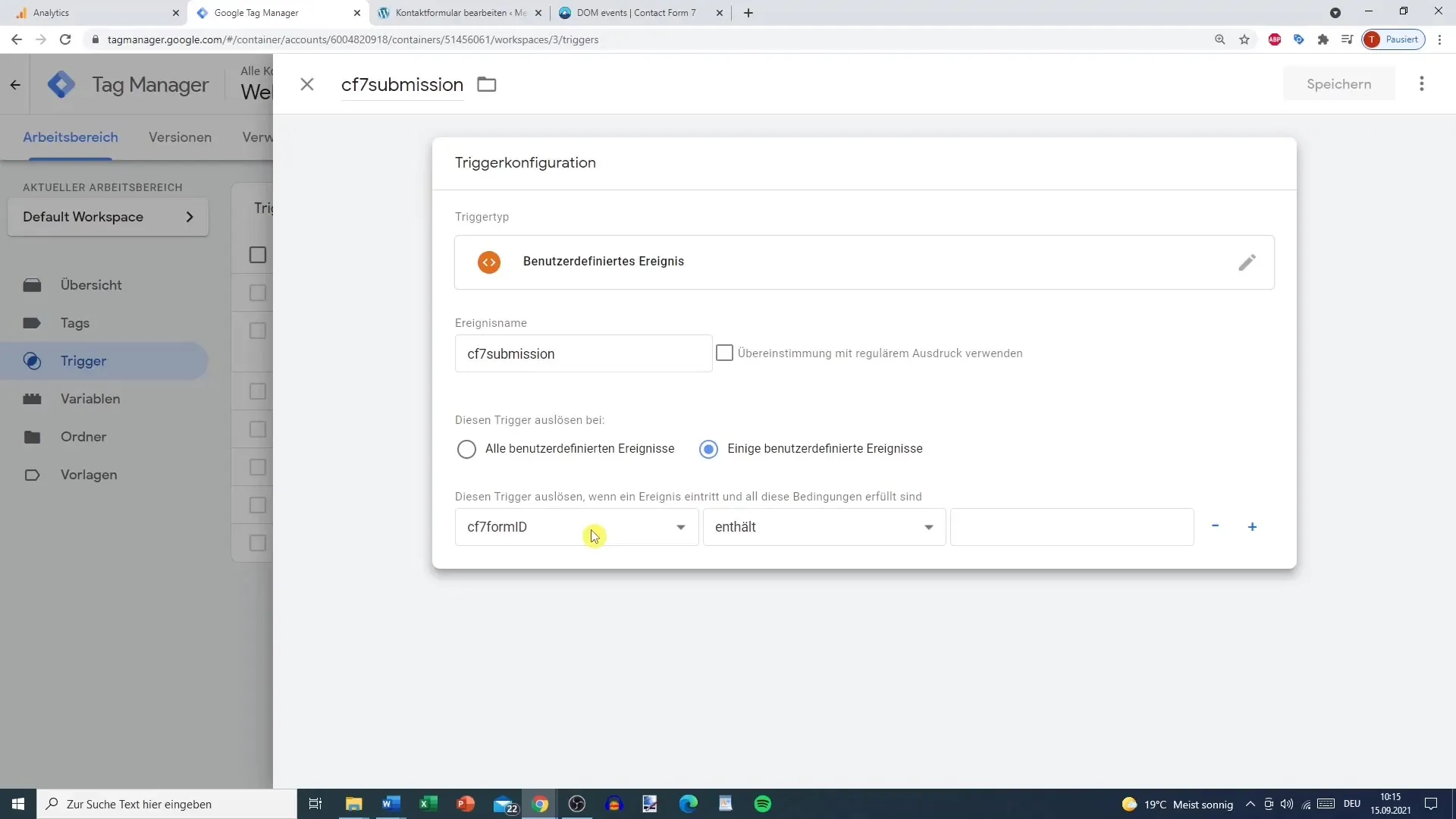
Nüüd pead looma sündmuste märgendi. Vali "Üldine Analytics" ja konfigureeri see märgend sündmustele. Siin määra kategooria "Vorm", tegevus "Klõps" ja sild "Edu". Ühenda see märgend Google Analytics-iga ja vali käivitaja, mille lootsid vormi saatmisele.
Kui kõik on seadistatud, salvesta oma märgend. Nüüd saad kasutada eelvaate funktsiooni, et kontrollida, kas kõik toimib. Avades eelvaate ja minnes oma kontaktvormile, peaksite nägema, et jälitamine on aktiivne.
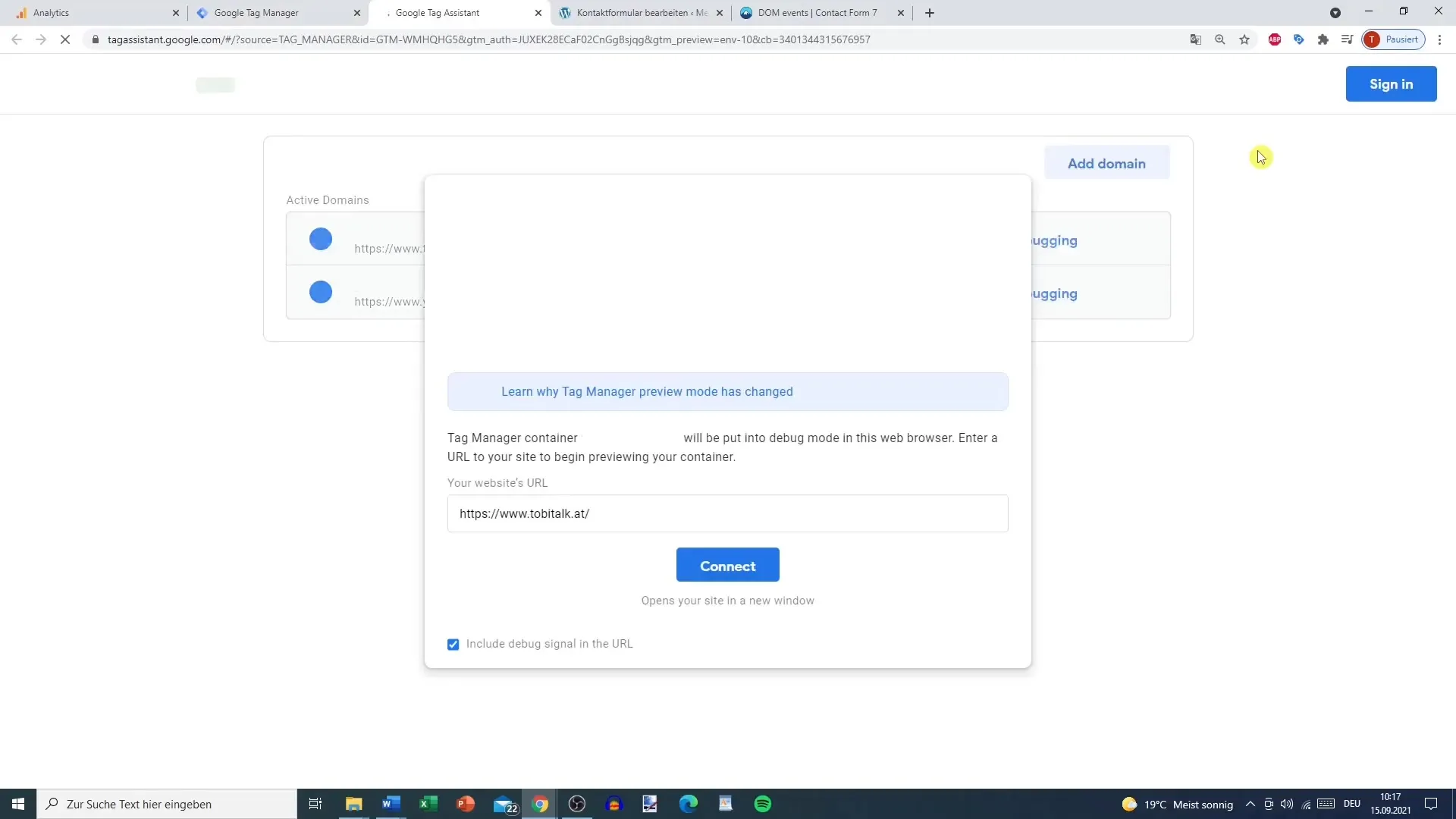
Nüüd tee katse, täites ja saates kontaktvormi. Peaksite nägema kinnitust, et sõnum on saadetud. Samal ajal peaks teie silt Google Analytics'is ilmnema reaalajas aruannetes.
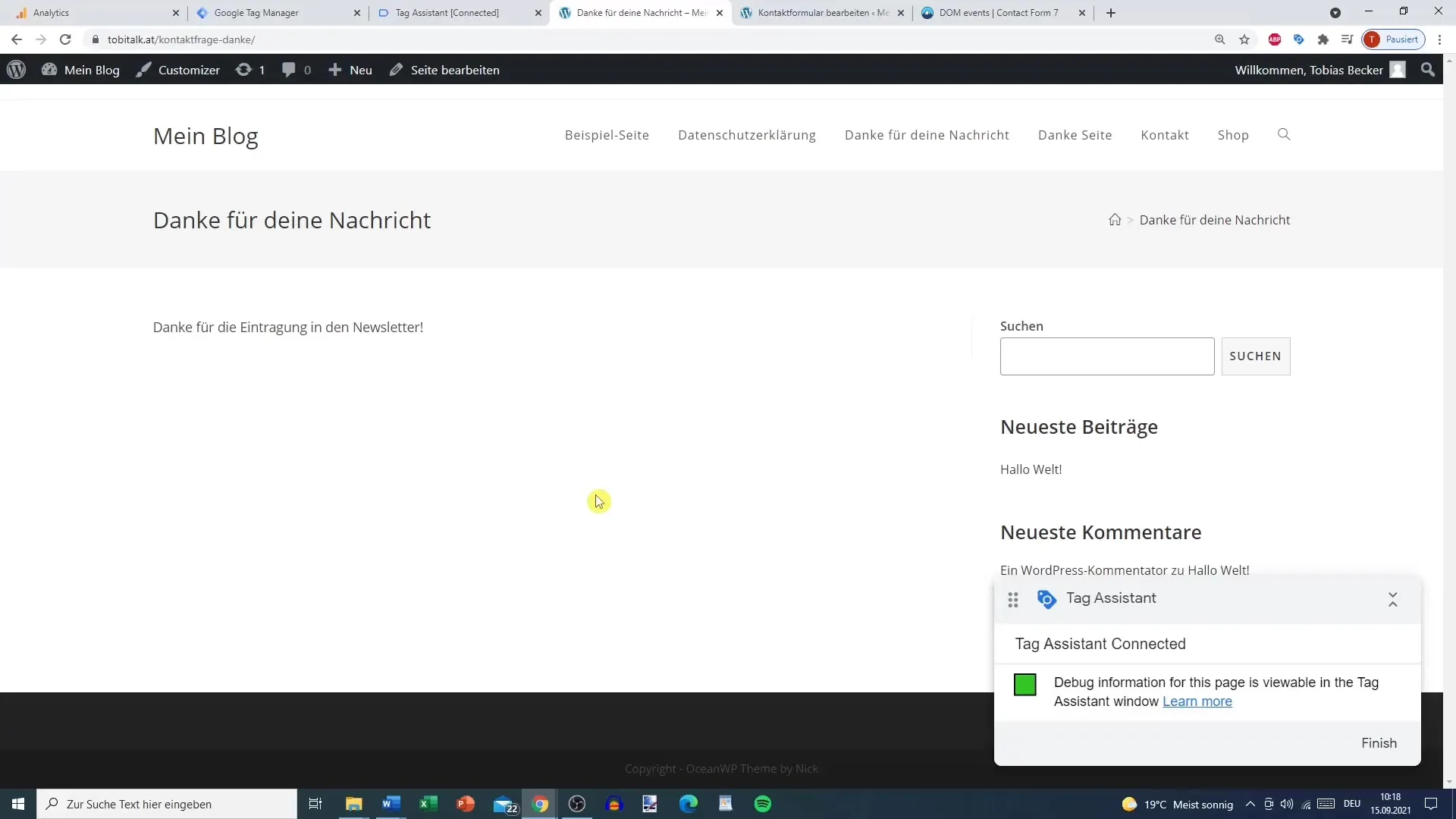
Kui vaatate Google Analytics reaalajas raportit, näete, et teie sündmus "submission" on edukalt registreeritud. Nüüd on teil efektiivne jälgimine oma kontaktvormi jaoks.
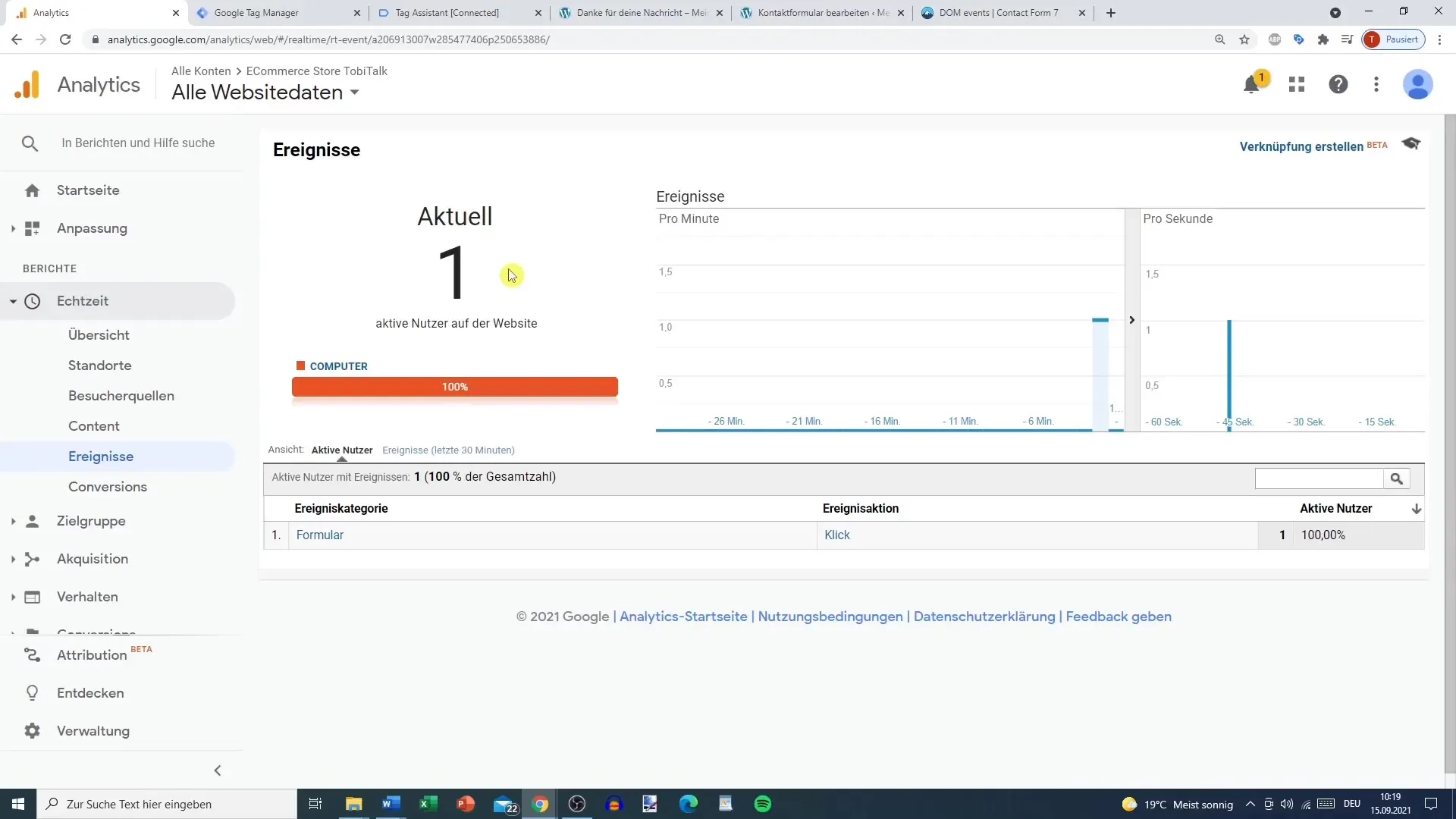
Kokkuvõte
Detailsete sammudega näidatakse teile, kuidas seadistada oma kontaktvormi jälgimine Google Tag Manageri ja Google Analyticsi abil. On oluline viia see seadistus hoolikalt lõpule, et koguda väärtuslikke andmeid, mis aitavad teil paremini mõista oma veebisaidi suhtlemist.
Sagedased küsimused
Kuidas saan kontrollida, kas jälgimine töötab?Saad kasutada Google Tag Manageri eelvaate funktsiooni ja seejärel vaadata Google Analytics reaalajas aruandest, kas teie silt on käivitunud.
Mida teha, kui kasutan muud kontaktvormi pistikprogrammi?Põhimõtted jäävad samaks, kuid koodi rakendamine võib erineda. Veenduge, et kasutate oma pistikprogrammi konkreetseid sündmusi ja ID-sid.
Kui kaua kulub, kuni näen andmeid Google Analyticsis?Tavaliselt peaks sündmus pärast selle käivitumist olema kohe reaalajas aruandes nähtav.
Mis eeliseid pakub mulle kontaktvormide jälgimine?See aitab teil analüüsida kasutajate suhtlust ja tuvastada oma veebisaidi jaoks parendusvõimalusi.


